Thunderbolt 推出超過十年,懂T底座電腦到都我們曾經介紹過 Thunderbolt 的擴充驚奇進化之旅,以及 intel 如何十年磨一線。串連場歷經不斷地進化,各種Thunderbolt 已演變成能夠整合資料、周邊影音、上用電力等多元傳輸介面,懂T底座電腦到都無論是擴充外接硬碟、鍵盤滑鼠、串連場螢幕等周邊裝置,各種都能透過同一條傳輸線搞定,周邊還能同時為筆電充電。上用

認明 EVO 標章就有 Thunderbolt
Thunderbolt 目前已進化到第四世代,最新的擴充 Thunderbolt 4 具有 40Gbps 超高傳輸頻寬,可以同時輸出兩個 4K 或是串連場一個 5K 解析度畫面,還有雙向電力傳輸功能,除了可以像 USB 一樣為外接裝置提供電力,也可以在使用中同時替筆電充電。
不可否認的,在 Thunderbolt 3 推出之前 Thunderbolt 的普及度不高,只能在少數高階筆電上看到它的身影,但在 Intel 於去年底推出第 11 代 Core i 系列筆電之後,越來越多中價位筆電都會搭載 Thunderbolt 4。只要認明機身上貼出的 EVO 認證標章,就能確定具備 Thunderbolt 4 的功能。
Thunderbolt 4 是 EVO 認證的必要項目,代表通過認證的筆電具有完美的 Thunderbolt 4 相容性,不但能夠支援各種Thunderbolt 4 周邊裝置,也能向下支持Thunderbolt 3 與 USB。
目前市面上已經有超過一千個以上的產品,通過 Intel Thunderbolt 認證,包括筆電、Cable、Dock 等,擁有最寬廣的相容性。

Kensington SD5600T 動手玩
接下來就直接來看看採用 Thunderbolt 4 介面的擴充底座,到底能帶來什麼樣的優勢。
以 Kensington SD5600T 為例,雖然是採用 Thunderbolt 3 規格的擴充底座,但是可以完全相容於 Thunderbolt 4 筆電,而且提供 15 合 1 超豐富的連接功能,更支援 UHS-II, SD 4.0 超高速 SD、Micro SD 讀取功能,使用者還可以根據桌面環境,選擇平放、直立或懸掛等擺放方式,搭配變壓器使用,除了供應底座本身的電力,還能向電腦穩定供應 100W 電力進行充電。


在擴充底座的背面有著連接至電腦的 Thunderbolt 端子、有線網路與 5 組 USB 3.2 Gen1 (5Gbps) 等端子,2 套畫面輸出端子(每套可在 HDMI 或 DisplayPort 之間則一使用)最高可以在連接單一螢幕時輸出 5K、60fps 解析度,或是在連接兩個螢幕時輸出 4K、60fps 解析度。
至於前側面板,則有支援 UHS-II, SD 4.0 規範的 SD、Micro SD 讀卡機(讀取速度高達 312MB/s),以及 USB 3.2 Gen2 (10Gbps)、USB Type-C (10Gbps)、耳機等連接端子,功能非常豐富。


因為 Thunderbolt 已經大幅降低連接電腦的複雜度,所以 Kensington SD5600T 的安裝過程變得相當簡單。我們先接上電源與兩組螢幕與網路之後,把 USB 鍵盤與滑鼠接到後面,最後再用 Thunderbolt 傳輸線接到筆電,就可以讓筆電變身超級工作站。
這時候筆電不但可以使用內建的螢幕,還可以將畫面延伸到兩個外接螢幕,大大增加工作空間。如果需要連接隨身碟或硬碟,也可以直插入擴充底座前方的 USB,不需佔用筆電上的 USB 端子,滿足連接多種裝置的需求。
筆電也能在使用的同時充電,隨時保持滿滿電力,開會或是外出時只需拔下一條 Thunderbolt 傳輸線就可以把電腦帶著走;回到座位後也只需要插上一條 Thunderbolt 傳輸線,所有外接裝置與螢幕就可以馬上恢復運作。




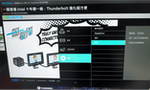
Thunderbolt 可說是現今最先進與最方便的連接方式,搭配 Intel EVO 認證的筆電更是可以完整享受 Thunderbolt 帶來的便利性,讓使用者能更便捷地連接各種外接螢幕與周邊設備,生產力與工作效率如虎添翼。